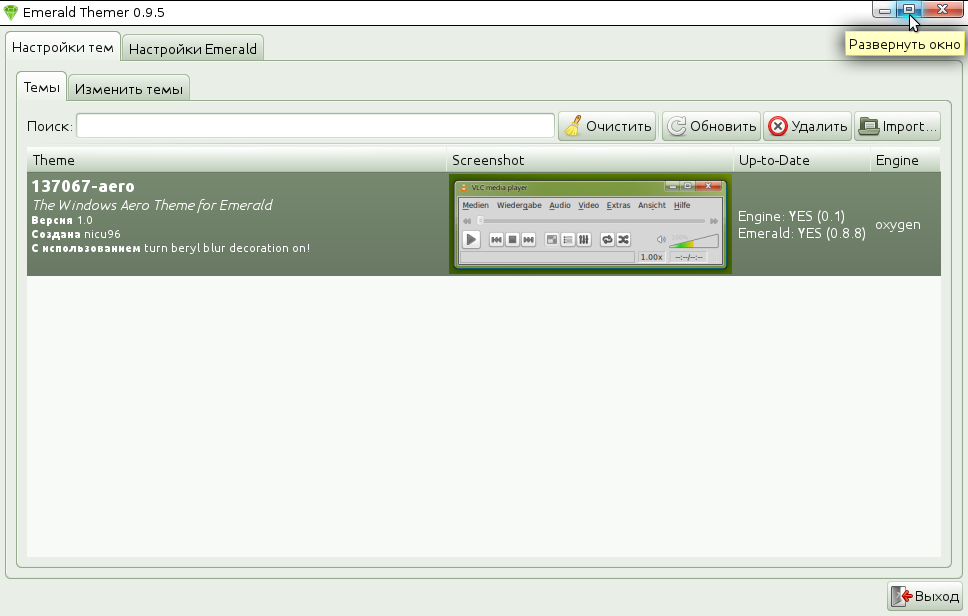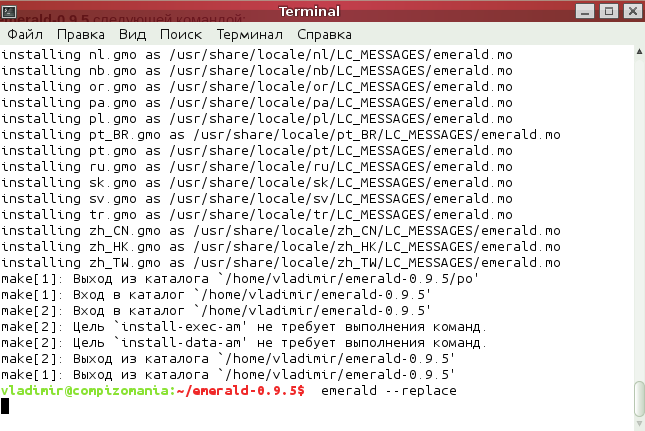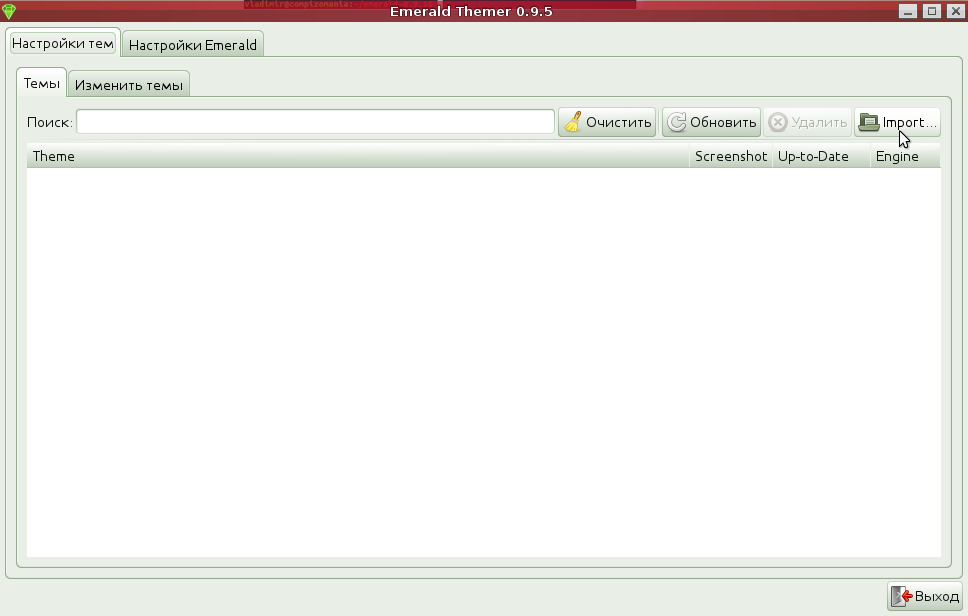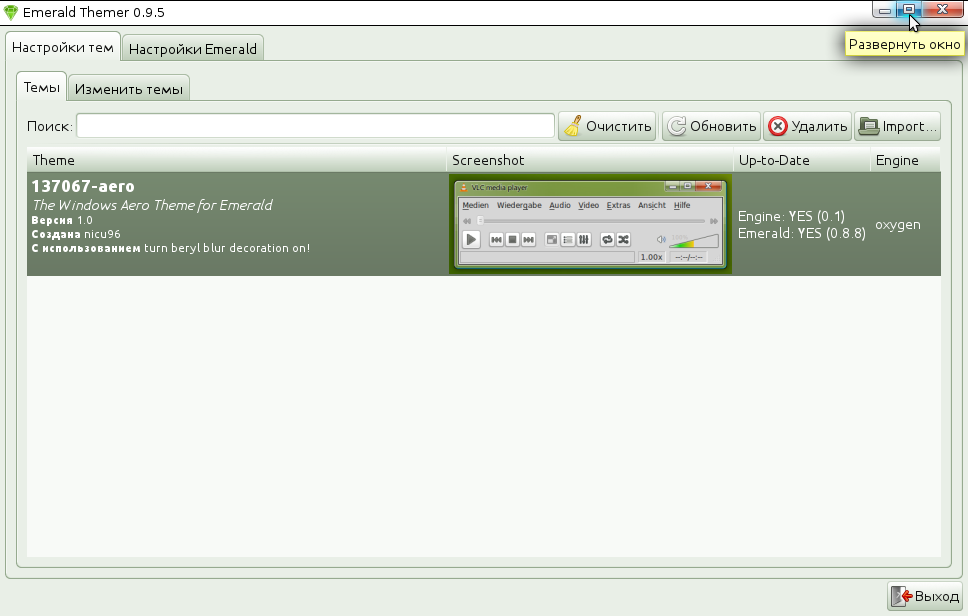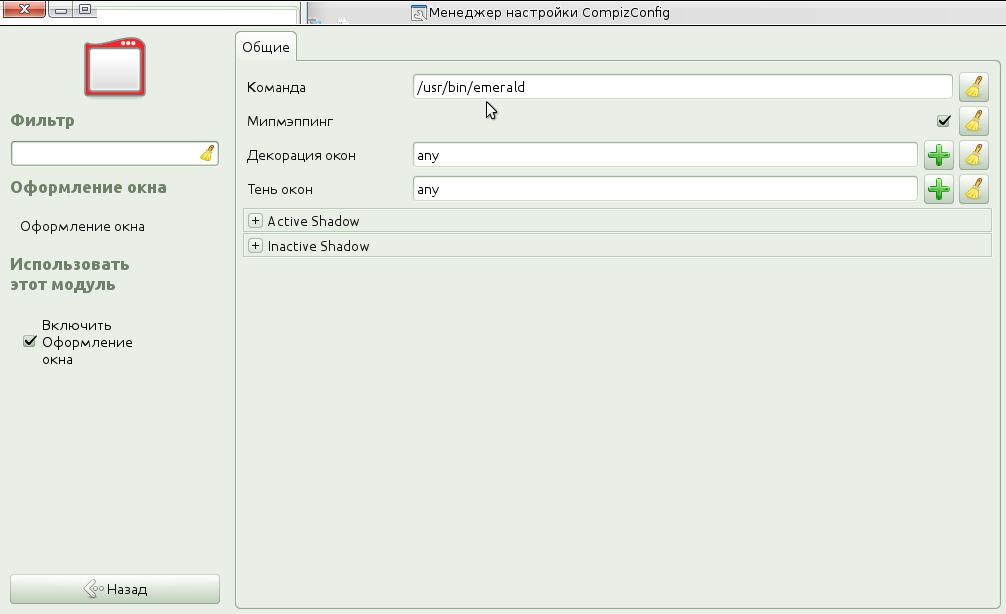Установить декоратор окон Emerald в Linux Mint 16
Вторник, 7 января 2014, 5:26
Размещено в рубрике Лента новостей и имеет 0 комментариев.
 Emerald - это программа, которая используется для отрисовки рамки окна, заголовка, кнопок управления, прозрачности и теней. Работает Emerald только в связке с оконным менеджером Compiz.
Emerald - это программа, которая используется для отрисовки рамки окна, заголовка, кнопок управления, прозрачности и теней. Работает Emerald только в связке с оконным менеджером Compiz.Emerald легко настраивается и очень красочный.
Он был удалён из репозиториев Ubuntu в связи с переходом на GNOME 3.
Emerald не работает в окружениях GNOME Shell и Cinnamon, но с успехом работает в окружениях Классический GNOME, MATE и Xfce с ускорением 3D и работающем Compiz.
Прежде чем устанавливать Emerald, нужно чтобы у вас в окружении MATE уже был установлен Compiz. Инструкцию по установке Compiz в MATE вы можете посмотреть ЗДЕСЬ. Там для Linux Mint 15, но она действительна и для Linux Mint 16.
После того как Compiz установлен, перйдём к установке Emerald.
Установка Emerald
Примечание. Желательно все действия проводить в одном окне терминала, не прерываясь.
Откройте терминал, скопируйте и выполните следующую команду, чтобы установить необходимые пакеты:
sudo apt-get install git autoconf libtool libwnck1.0-cil-dev libwnck-dev intltool libdecoration0-dev gawk compizconfig-settings-manager
Теперь загружаем исходный файл с Emerald:
wget cgit.compiz.org/fusion/decorators/emerald/snapshot/emerald-0.9.5.tar.gz
Распаковываем его и переходим в папку emerald-0.9.5 следующей командой:
tar -zxvf emerald-0.9.5.tar.gz && cd emerald-0.9.5/
Выполнте команды ниже по одной, чтобы скомпилировать его:
./autogen.sh
make clean
make distclean
./configure --prefix=/usr --libdir=/usr/lib${LIBDIRSUFFIX} LIBS='-ldl -lm'
make
sudo make install
По окончании установки можно запустить Emerald следующей командой:
emerald --replace
После первого запуска Emerald вы должны увидеть вот такую отрисовку окон:
Это потому, что в Менеджере Emerald пока не установлено ни одной темы.
Для того чтобы загрузить темы, перейдите по следующей ссылке:
http://gnome-look.org/index.php?xcontentmode=103
Для выбора и загрузки темы, в ней всегда должно присутствовать: Beryl Emerald Theme.
Когда вы загрузите тему с сайта (как правило в папку Загрузки), кликните в Менеджере Emerald на кнопке Import и откройте загруженную тему:
После этого тема должна отобразится в Менеджере:
Для того чтобы применить установленную тему, необходимо запустить Emerald, выполнив повторно команду:
emerald --replace & exit
Когда вы загрузите несколько тем, сменить тему можно, открыв окно Менеджера Emerald и кликнуть на выбранной теме.
Для того чтобы Emerald запускался при входе в систему, нужно открыть Менеджер настройки Compizconfig - Оформление окна - Общие и в поле Команда, заменить /usr/bin/gtk-window-decorator на /usr/bin/emerald:
Вот и всё. Как настраивать темы на своё усмотрение, можно посмотреть ЗДЕСЬ.
Удачи.
Ссылка на источник
07-01-2014.
Комментирование и пинг закрыты.